La edición guiada Ajustar sombras e iluminaciones le permite ajustar un vídeo sobreexpuesto o subexpuesto usando el efecto Ensombrecer/Resaltar para resaltar fácilmente los detalles ocultos en las áreas más claras y más oscuras.


¿Cómo se verán mis vídeos con esta edición guiada?
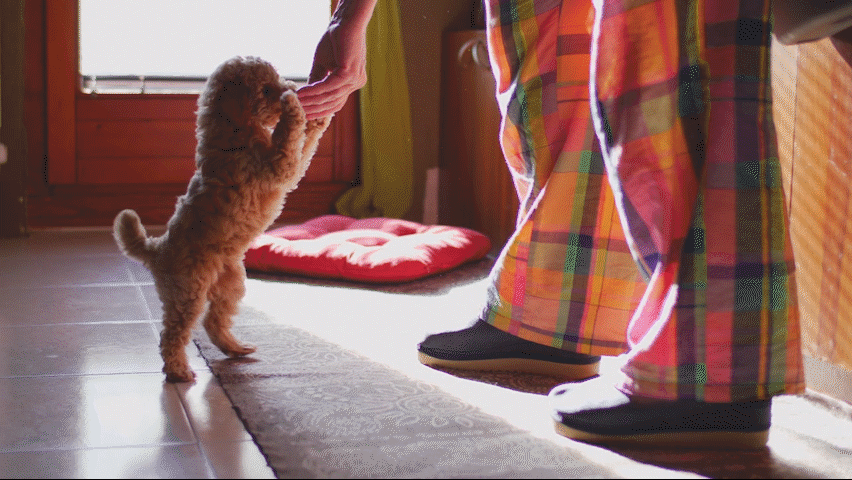
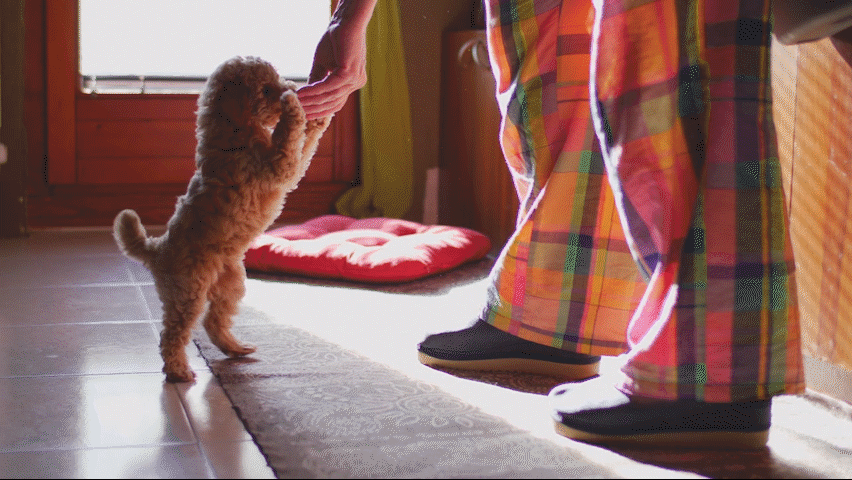
Ajustar sombras e iluminaciones: edición guiada
Inicie agregando su clip de vídeo


Seleccione Guía > Aspectos básicos > Ajustar sombras e iluminaciones . Haga clic en Añadir medios para agregar un nuevo medio. Si ya ha importado el medio, seleccione Activos del proyecto para elegirlo. Asegúrese de agregar solo un medio. Arrastre y suelte el clip hasta la pista del vídeo 1 en la cronología en la posición Cabezal de reproducción.
Aplique el efecto Ensombrecer/Resaltar


Haga clic en el icono Efectos en el panel del lado derecho, seleccione el efecto Ensombrecer/Resaltar de la categoría Ajustes avanzados y arrástrelo y suéltelo en el videoclip resaltado.
Ajuste el efecto


En la configuración Efectos aplicados para Ensombrecer/Resaltar, desmarque Cantidades automáticas. A continuación, realice una de estas operaciones:
- Mueva la Cantidad de sombra y los reguladores de Resalte de cantidad para ajustar la cantidad de sombra y resaltado, respectivamente.
- Escoja Más opciones para realizar ajustes más precisos.
- Seleccione Cantidades automáticas para proceder con los ajustes automáticos.
Compare el vídeo antes y después del efecto.


Mueva el icono del ojo para ver cómo se ve su vídeo antes y después del ajuste.
Haga clic en Reproducir para ver el resultado final. Para exportar el archivo final, seleccione Archivo > Exportar y compartir. Para obtener más información sobre las distintas opciones disponibles de exportación y uso compartido, consulte Exportar y compartir vídeos.